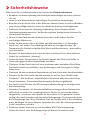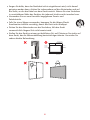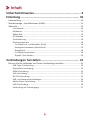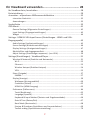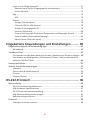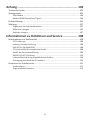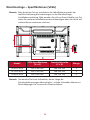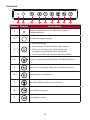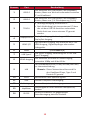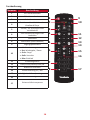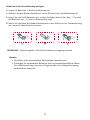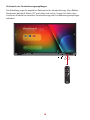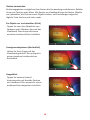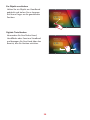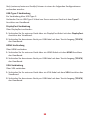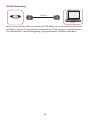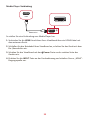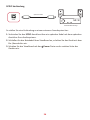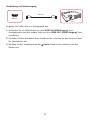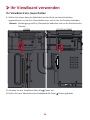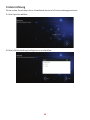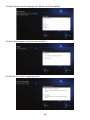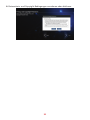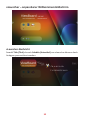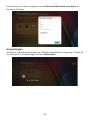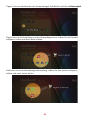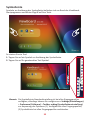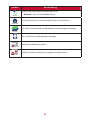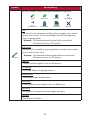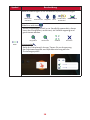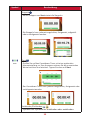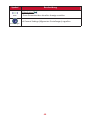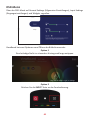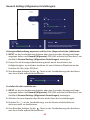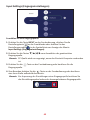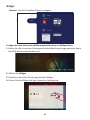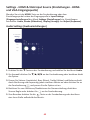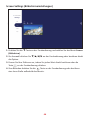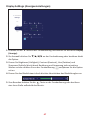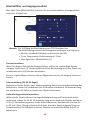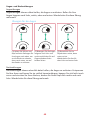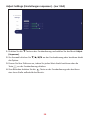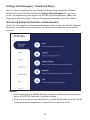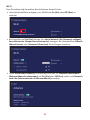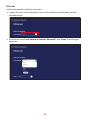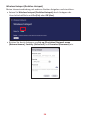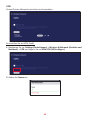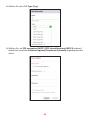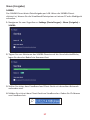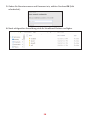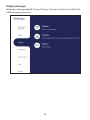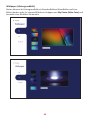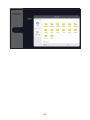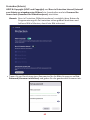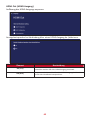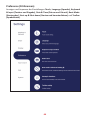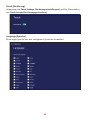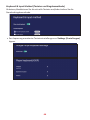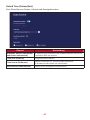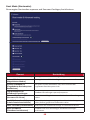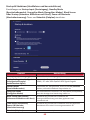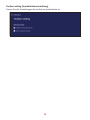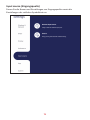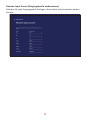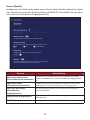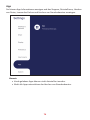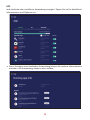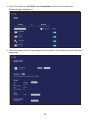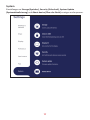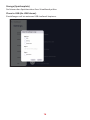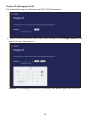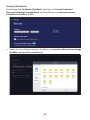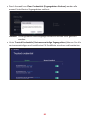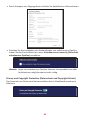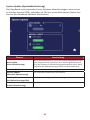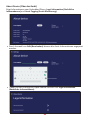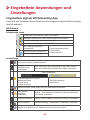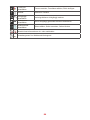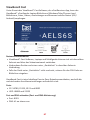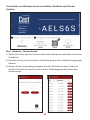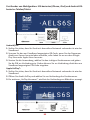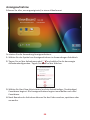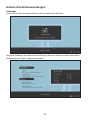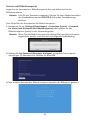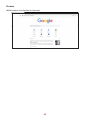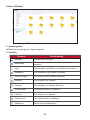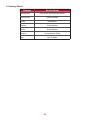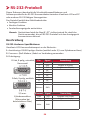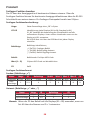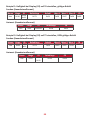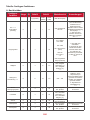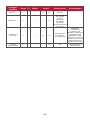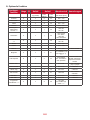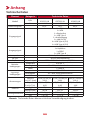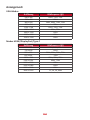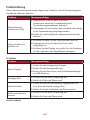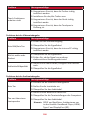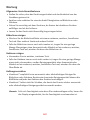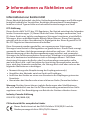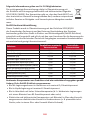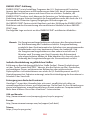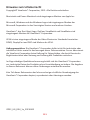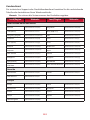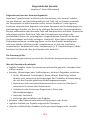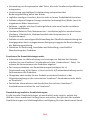IFP52-Serie
Kommerzielles Touchdisplay
Bedienungsanleitung
Modell-Nr. VS18373 | VS18374 | VS18375
P/N: IFP6552-1A/IFP6552-1B | IFP7552-1A/IFP7552-1B/IFP7552-1BH | IFP8652-1A/IFP8652-1B/IFP8652-1BH

2
Vielen Dank, dass Sie sich für ViewSonic®
entschieden haben
Als einer der weltweit führenden Anbieter von visuellen Lösungen verpflichtet
sich ViewSonic®, die Erwartungen der Welt an technologische Weiterentwicklung,
Innovation und Einfachheit zu übertreffen. Wir bei ViewSonic® glauben, dass unsere
Produkt das Potenzial haben, die Welt positiv zu beeinflussen, und wir sind davon
überzeugt, dass Ihnen das ViewSonic®-Produkt, für das Sie sich entschieden haben,
gute Dienste leisten wird.
Vielen Dank nochmals, dass Sie sich für ViewSonic® entschieden haben!

3
Sicherheitshinweise
Bie lesen Sie vor Inbetriebnahme des Gerätes die Sicherheitshinweise.
• Bewahren Sie diese Anleitung zum künftigen Nachschlagen an einem sicheren
Ort auf.
• Lesen Sie alle Warnhinweise und befolgen Sie sämtliche Anweisungen.
• Benutzen Sie das Gerät nicht in der Nähe von Wasser. Damit es nicht zu Bränden
oder Stromschlägen kommt, setzen Sie dieses Gerät keiner Feuchtigkeit aus.
• Entfernen Sie niemals die rückseitige Abdeckung. Dieses Display enthält
Hochspannungskomponenten. Bei Berührung diese Komponenten könnten Sie
sich ernsthaft verletzen.
• Setzen Sie das Gerät keinem direkten Sonnenlicht oder andere Quellen
nachhaltiger Wärme aus.
• Stellen Sie das Gerät nicht in der Nähe von Wärmequellen (z. B. Heizungen,
Herde etc.) auf, meiden Sie unbedingt die Nähe zu sonstigen Geräten, die
Temperatur des Gerätes auf gefährliche Werte erhöhen könnten – dazu zählen
auch Verstärker.
• Reinigen Sie das Gehäuse mit einem weichen, trockenen Tuch. Informationen
finden Sie im Abschnitt „Wartung“.
• Achten Sie beim Transportieren des Gerätes darauf, das Gerät nicht fallen zu
lassen oder gegen andere Gegenstände zu stoßen.
• Platzieren Sie das Gerät nicht auf einer unebenen oder unstabilen Oberfläche.
Das Gerät könnte herunterfallen, was Verletzungen und Störungen zur Folge
haben kann.
• Platzieren Sie keine schweren Gegenstände auf dem Gerät oder Anschlusskabeln.
• Schalten Sie das Gerät sofort ab und wenden Sie sich an Ihren Händler oder
ViewSonic®, falls Sie Rauch, ungewöhnliche Geräusche oder einen komischen
Geruch bemerken. Eine weitere Benutzung des Gerätes ist gefährlich.
• Das Gerät ist ein Monitor mit LED-Hintergrundbeleuchtung für die allgemeine
Büroverwendung.
• Versuchen Sie niemals, die Sicherheitsfunktionen des geerdeten Netzsteckers
außer Kraft zu setzen. Ein verpolungssicherer Stecker ist mit zwei Kontakten
ausgestattet, von denen einer breiter als der andere ist. Ein geerdeter Stecker
verfügt über zwei Kontakte und eine dritte Erdungszunge. Der breitere Kontakt/
die Erdungszunge dient Ihrer Sicherheit. Falls der Stecker nicht in Ihre Steckdose
passt, benötigen Sie einen Adapter. Versuchen Sie nicht, den Stecker gewaltvoll
in die Steckdose zu stecken.
• Entfernen Sie bei Anschluss an eine Steckdose NICHT die Erdungszunge.
Achten Sie darauf, dass die Erdungszunge auf keinen Fall entfernt wird.

4
• Sorgen Sie dafür, dass das Netzkabel nichts eingeklemmt wird, nicht darauf
getreten werden kann. Achten Sie insbesondere auf den Netzstecker und auf
die Stelle, an der das Kabel aus dem Gerät austritt. Nutzen Sie eine Steckdose
in unmittelbarer Nähe des Gerätes, die jederzeit leicht erreicht werden kann.
• Verwenden Sie nur vom Hersteller angegebene Zusatz- und
Zubehörteile.
• Falls Sie einen Wagen verwenden, bewegen Sie die Wagen/Gerät-
Kombination äußerst vorsichtig, damit das Gerät nicht umkippt.
• Ziehen Sie den Netzstecker aus der Steckdose, falls das Gerät
voraussichtlich längere Zeit nicht benutzt wird.
• Stellen Sie das Gerät an einem gut belüfteten Ort auf. Platzieren Sie nichts auf
dem Gerät, das die Wärmeableitung beeinträchtigen könnte. Verneiden Sie
zudem direkte Beleuchtung.
11,875 inches
(30,16 cm)
4 inches
(10 cm)
4 inches
(10 cm)
4 inches
(10 cm)

5
• ACHTUNG:
Schließen Sie unter den folgenden Umständen das Gerät umgehend von der
Steckdose ab und wenden Sie sich an qualifiziertes Reparaturpersonal:
ͫ Wenn das Netzkabel oder der Netzstecker beschädigt ist.
ͫ Wenn Flüssigkeit auf das Gerät verschüttet wurde oder Gegenstände in das
Gerät gefallen sind.
ͫ Wenn das Gerät Feuchtigkeit ausgesetzt war.
ͫ Wenn das Gerät nicht normal funktioniert oder fallen gelassen wurde.
Stellen Sie das Gerät niemals auf einen instabilen Untergrund. Falls das
Gerät herunterfällt, drohen ernsthafte oder sogar tödliche Verletzungen.
Viele Verletzungen, insbesondere bei Kindern, lassen sich durch einfache
Vorsichtsmaßnahmen vermeiden. Dazu zählen bspw.:
ͫ Verwendung der vom Gerätehersteller empfohlenen Schränke oder Ständer.
ͫ Verwenden Sie nur Möbelstücke, die das Gerät sicher tragen können.
ͫ Stellen Sie sicher, dass das Gerät nicht über den Rand des Möbelstücks, auf
dem er abgestellt ist, hinausragt.
ͫ Stellen Sie das Gerät nicht auf ein hohes Möbelstück (z. B. einen Schrank
oder ein Bücherregal), ohne das Möbelstück und das Gerät an einer
geeigneten Stütze zu fixieren.
ͫ Stellen Sie das Gerät nicht auf Stoff oder andere Materialien, die sich
zwischen dem Gerät und dem Möbelstück befinden könnten.
ͫ Klären Sie Kinder über die Gefahren auf, die entstehen können, wenn sie
auf Möbelstücke klettern, um an das Gerät und seine Bedienelemente zu
gelangen.
Wenn das vorhandene Gerät befestigt und umgestellt werden soll, gelten die
gleichen Überlegungen.

66
Inhalt
Sicherheitshinweise ..................................................... 3
Einleitung .................................................................. 10
Lieferumfang ........................................................................................................10
Wandmontage – Spezifikationen (VESA) .............................................................. 11
Übersicht ..............................................................................................................12
Frontblende ........................................................................................................... 12
Rückwand .............................................................................................................. 12
Bedienfeld ............................................................................................................. 13
I/O-Blenden ........................................................................................................... 14
Fernbedienung ...................................................................................................... 16
Gesten verwenden ................................................................................................ 19
Ein Objekt aus- und abwählen (Klick) ................................................................ 19
Anzeigemenüoponen (Rechtsklick) ................................................................. 19
Doppelklick ........................................................................................................ 19
Ein Objekt verschieben ......................................................................... ............. 20
Digitale Tinte löschen ........................................................................................ 20
Verbindungen herstellen ........................................... 21
Externe Geräte verbinden und Touch-Verbindung herstellen .............................21
USB-Type-C-Verbindung ........................................................................................ 22
DisplayPort-Verbindung ........................................................................................ 22
HDMI-Verbindung ................................................................................................. 22
VGA-Verbindung ................................................................................................... 22
RS-232-Verbindung ............................................................................................... 23
USB- und Netzwerkverbindungen ......................................................................... 24
Media-Player-Verbindung ..................................................................................... 25
SPDIF-Verbindung ................................................................................................. 26
Verbindung mit Videoausgang .............................................................................. 27

7
Ihr ViewBoard verwenden ......................................... 28
Ihr ViewBoard ein-/ausschalten ...........................................................................28
Ersteinrichtung .....................................................................................................29
vLauncher – anpassbarer Willkommensbildschirm ..............................................32
vLauncher-Nachricht ............................................................................................. 32
Anwendungen ....................................................................................................... 33
Symbolleiste .........................................................................................................35
OSD-Menü ............................................................................................................41
General Settings (Allgemeine Einstellungen) ........................................................ 42
Input Settings (Eingangseinstellungen) ................................................................. 43
Widget .................................................................................................................. 44
Settings - HDMI & VGA Input Source (Einstellungen - HDMI- und VGA-
Eingangsquelle) ....................................................................................................45
Audio Settings (Audioeinstellungen) ..................................................................... 45
Screen Settings (Bildschirmeinstellungen) ............................................................ 46
Display Settings (Anzeigeeinstellungen)................................................................ 47
Blaulichtfilter und Augengesundheit ..................................................................... 48
Adjust Settings (Einstellungen anpassen) - (nur VGA) ........................................... 50
Settings (Einstellungen) - ViewBoard Player.........................................................51
Wireless & Network (Drahtlos und Netzwerke) .................................................... 51
Wi-Fi .................................................................................................................. 52
Ethernet ............................................................................................................ 53
Wireless Hotspot (Drahtlos-Hotspot) ................................................................ 54
VPN ......................................................................... ........................................... 55
Share (Freigabe) .................................................................................................... 57
SAMBA ............................................................................................................... 57
Display (Anzeige) ................................................................................................... 59
Wallpaper (Hintergrundbild) ............................................................................. 60
Protecon (Schutz) ............................................................................................ 62
HDMI Out (HDMI-Ausgang) ............................................................................... 63
Preference (Präferenzen) ...................................................................................... 64
Touch (Berührung) ................... ...................................................... .................... 65
Language (Sprache) ........................................................................................... 65
Keyboard & Input Method (Tastatur und Eingabemethode) ............................. 66
Date & Time (Datum/Zeit) ................................................................................. 67
Boot Mode (Startmodus) .................................................................................. 68
Startup & Shutdown (Hochfahren und herunterfahren) ................................... 69
Toolbar seng (Symbolleisteneinstellung) ....................................................... 70

8
Input source (Eingangsquelle) ............................................................................... 71
Rename Input Source (Eingangsquelle umbenennen) ...................................... 72
Source (Quelle) .................................................................................................. 73
App ........................................................................................................................ 74
APP .................................................................................................................... 75
System ................................................................................................................... 77
Storage (Speicherplatz) ..................................................................................... 78
Clone to USB (An USB klonen) ........................................................................... 78
Display ID (Anzeigegerät-ID) .............................................................................. 79
Security (Sicherheit) .......................................................................................... 80
Privacy and Copyright Protecon (Datenschutz und Copyright-Schutz) ........... 82
System Update (Systemaktualisierung) ............................................................. 83
About Device (Über das Gerät) ......................................................................... 84
Eingebettete Anwendungen und Einstellungen ......... 85
Eingebettete digitale Whiteboarding-App............................................................85
Whiteboard ........................................................................................................... 85
ViewBoard Cast ....................................................................................................87
Cast-Sender von Windows-basierten Geräten, MacBook und Chrome-Geräten. . 88
Cast Sender von Mobilgeräten: iOS-basiertes (iPhone, iPad) und Android-OS-
basiertes Telefon/Tablet. ...................................................................................... 89
Anzeigeaufnahme ................................................................................................. 90
Andere Standardanwendungen............................................................................91
vSweeper ............................................................................................................... 91
Screen Lock (Bildschirmsperre) ............................................................................. 92
Chrome .................................................................................................................. 93
Folders (Ordner) .................................................................................................... 94
RS-232-Protokoll ....................................................... 96
Beschreibung ........................................................................................................96
RS-232-Hardware-Spezifikationen ........................................................................ 96
LAN-Hardware-Spezifikationen ............................................................................. 97
RS-232-Kommunikationseinstellung ..................................................................... 97
LAN-Kommunikationseinstellungen ...................................................................... 97
Befehlsmeldungsreferenz ..................................................................................... 97
Protokoll ...............................................................................................................98
Festlegen-Funktion lauschen ................................................................................ 98

9
Anhang .................................................................... 103
Technische Daten ...............................................................................................103
Anzeigemodi .......................................................................................................104
VGA-Modus ......................................................................................................... 104
Modus HDMI/DisplayPort/Type-C ....................................................................... 104
Problemlösung ....................................................................................................105
Wartung .................................................................... ..........................................107
Allgemeine Vorsichtsmaßnahmen ...................................................................... 107
Bildschirm reinigen .............................................................................................. 107
Gehäuse reinigen ................................................................................................ 107
Informationen zu Richtlinien und Service ................ 108
Informationen zur Konformität ..........................................................................108
FCC-Erklärung ...................................................................................................... 108
Industry-Canada-Erklärung ................................................................................. 108
CAN ICES-3 (B)/NMB-3(B) .................................................................................... 108
CE-Konformität für europäische Länder .............................................................. 108
RoHS2-Konformitätserklärung ............................................................................ 109
ENERGY-STAR®-Erklärung .................................................................................... 110
Indische Beschränkung zu gefährlichen Stoffen .................................................. 110
Entsorgung zum Ende der Einsatzzeit ................................................................. 110
Hinweise zum Urheberrecht .................................................................... ........... 111
Kundendienst ...................................................................................................... 112
Eingeschränkte Garantie ..................................................................................... 113

10
Einleitung
Lieferumfang
• HDMI-Kabel (3 m) • Touchstift x 2
• Netzkabel • Schnellstartanleitung
• Fernbedienung • RS-232-Adapter
• AAA-Batterien x 2 • Klamme x 5
• USB-Kabel für Touch (3 m) • USB-Type-C-Kabel (1,5 m)
• Webcam-Platte • Radierer
• Webcam-Schrauben x 4
(M4x7mm x 2, M3x6mm x 2)
• Wandmontage-Schrauben x 4
(M8x20mm x 4)
• Konformitätserklärung
OK
Aspect
M4 X 2
M3 X 2
M8 X 4
ViewBoard IFP52 Series
Commercial Touch Display
Quick Start Guide
Package Contents
1
IFP6530/IFP7530/IFP8630
Commercial Touch Display
Quick Start Guide
1
Package Contents
2
inch
600 x 400 mm
600 x 400 mm
M8 x 20 mm4
M8 x 20 mm4
Pen
Container
/IFP7530akschermndleidingFP7P7FP7P7P7P7P7P7P7P7FFFPPFPPFFFFFFFP7FP7FFP7P7PPFPFPFFFPPFPPFPFPFFFFFPFPFFFF
1
Inhoud v
2
inch
60
60
Ho
M8 x4
M8 x4
X 2
X 1X 2
X 4
X 2
X 1X 2
X 4
IFP6552-1A/IFP6552-1B/IFP6552-1BH/IFP6552-1AJ
IFP7552-1A/IFP7552-1B/IFP7552-1BH/IFP7552-1AJ
IFP8652-1A/IFP8652-1B/IFP8652-1BH/IFP8652-1AJ
Commercial Touch Display
Quick Start Guide
Package Contents
1
OK
Aspect
X 2X 2
X 4
OK
Aspect
M4 X 2
M3 X 2
M8 X 4
je nach Region unterschiedlich
Hinweis: Mitgelieferte Netzkabel und Videokabel können je nach Land variieren.
Bie wenden Sie sich für weitere Informaonen an Ihren örtlichen
Händler.

11
Wandmontage – Spezikaonen (VESA)
Hinweis: Bie beachten Sie zur Installaon der Wandhalterung oder der
mobilen Halterung die Anweisungen in der Wandmontage-
Installaonsanleitung. Bie wenden Sie sich an Ihren Händler vor Ort,
wenn Sie weiteres Installaonsmaterial benögen oder das Gerät auf
andere Weise moneren möchten.
C
B
Modell
VESA-Spezikaonen
(A × B)
Standardschraube
(C × D)
Menge
IFP6552-Serie 600 × 400 mm M8 x 20 mm 4
IFP7552-Serie 800 × 400 mm M8 x 20 mm 4
IFP8652-Serie 800 × 600 mm M8 x 20 mm 4
Hinweis: Verwenden Sie keine Schrauben, deren Länge die
Standardabmessungen überschreitet – solche Schrauben können zu
Beschädigungen im Inneren des Displays führen.

12
Übersicht
Frontblende
HDMI
TOUCHUSB 3.0USB 3.0
Rückwand
Front I/O
Bedienfeld

13
Bedienfeld
1
23
4 5 6
7
8
9
Nummer Element Beschreibung
1
Umgebungslichtsensor zur Überwachung des
Umgebungslichts
2
Fernbedienungsempfänger
3
• Betriebsanzeige
• Kurz drücken: Zum Einschalten des Gerätes
• Taste zum alleinigen Ein-/Ausschalten der
Anzeigehintergrundbeleuchtung drücken
• Zum Ausschalten des Gerätes gedrückt halten
4
Zurück zur Hauptschnistelle des ViewBoard-Players
5
Zurück zur vorherigen Ebene des ViewBoard-Players
6
Touchscreen de-/akvieren
7
Aktuelles Bild am Bildschirm einfrieren
8
Lautstärke verringern
9
Lautstärke erhöhen

14
I/O-Blenden
HDMI
TOUCHUSB 3.0 USB 3.0
HDMI 1HDMI 2
TOUCH
USB 3.0USB 3.0
USB 2.0
DP IN
HDMI 1HDMI 2
TOUC
HU
SB 3.0USB 3.0USB 2.0DP IN
HDMIType-C
TOUCH USB 3.0 USB 3.0
HDMI OUTLAN SPDIFVGA AUDIO IN EARPHONE RS-232
1
1
2
3
4
5
6
7
1 1
3
8
9
10 11 12 13 14

15
Nummer Port Beschreibung
1
USB 3.0
Zum Anschluss von USB-Geräten, wie Festplaen,
Tastatur, Maus usw. Wechselt automasch zwischen
PC und ViewBoard.
2
USB 2.0
Zum Anschluss von USB-Geräten, wie Festplaen,
Tastatur, Maus usw. [5 V Gleichspannung / 0,5 A]
3
TOUCH
• Touchsignalausgang an externen PC.
• Nach Verbindung (mit einem externen PC) kann
das mit dem USB-3.0-Anschluss verbundene
Gerät direkt von einem externen PC genutzt
werden.
4
DisplayPort IN
DisplayPort-Eingang; Verbindung mit PC mit
DisplayPort-Ausgang.
5
HDMI 1/2
High-Denion-Eingang, zum Anschluss an PC mit
HDMI-Ausgang, Digitalempfänger oder andere
Videogeräte.
6
HDMI
(Siehe HDMI 1/2)
7
USB Type-C
USB-Type-C-Eingang; Verbindung mit PC mit USB-
Type-C-Ausgang.
8
HDMI-Ausgang
Zum Anschluss an Geräte mit HDMI-Eingang.
Unterstützt 1080p und 4K bei 60 Hz.
9
LAN
RJ45-Standardanschluss (10 Mb/100 Mb/1000 Mb)
zur Internetverbindung.
Hinweis: Dieser Netzwerkanschluss wird für
den ViewBoard Player, Type-C und
Einsteck-PC genutzt.
10
SPDIF
Mehrkanalton über opsche Signale.
11
VGA
Externer Computer-Videoeingang.
12
Audioeingang
Externer Computer-Audioeingang.
13
Kopörer
Audioausgabe an einen externen Lautsprecher/
Headset.
14
RS-232
Serielle Schnistelle; zur gegenseigen
Datenübertragung zwischen Geräten.

16
Fernbedienung
Nummer Beschreibung
1
Ein- und Ausschalten
OK
Aspect
1
2
3
4
5
6
7
8
9
10
11
12
13
14
15
16
17
2
Bildschirmaufnahme
3
Schreiben starten
4
Zurück zum Startbildschirm des
ViewBoard Player
5
Zurück / zur vorherigen Seite
zurückkehren
6
Zum Erhöhen/Verringern der
Lautstärke
7
Zahlenfeld
8
Informaon (Informaonen)
9
Eingangsquellenwahl
10
Mediensteuerungstasten:
• Rot: Wiedergabe / Pause
• Grün: Stopp
• Gelb: Vorwärts
• Blau: Rücklauf
11
Einstellungsmenü
12
Oben/Unten/Rechts/Links/OK
13
Bildschirm einfrieren
14
Stummschaltung ein / aus
15
Helligkeit erhöhen / verringern
16
Leeranzeige
17
Seitenverhältnis anpassen

17
Baerien in die Fernbedienung einlegen
So legen Sie Baerien in die Fernbedienung ein:
1. Nehmen Sie den Baeriefachdeckel an der Rückseite der Fernbedienung ab.
2. Legen Sie zwei AAA-Baerien ein, achten Sie dabei darauf, dass das „+“-Symbol
der Baerien zur „+“-Seite im Baeriefach zeigt.
3. Setzen Sie die Nase des Baeriefachdeckels in den Schlitz an der Fernbedienung
ein, lassen Sie den Deckel einrasten.
WARNUNG: Explosionsgefahr, falls falsche Baerien eingelegt werden.
Hinweis:
• Sie sollten nicht verschiedene Batterietypen kombinieren.
• Entsorgen Sie verbrauchte Batterien stets auf umweltfreundliche Weise.
Ihre Stadtverwaltung informiert Sie gerne über die richtige Entsorgung
verbrauchter Batterien.

18
Reichweite des Fernbedienungsempfängers
Die Abbildung zeigt die ungefähre Reichweite der Fernbedienung. Die eekve
Reichweite beträgt 6 Meter, 30
° nach links und rechts. Sorgen Sie dafür, dass
sich keine Hindernisse zwischen Fernbedienung und Fernbedienungsempfänger
benden.
HDMI
TOUCHUSB 3.0USB 3.0
6m
30°
30°
OK
Aspect

19
Gesten verwenden
Berührungsgesten ermöglichen dem Nutzer die Verwendung vordenierter Befehle
ohne eine Tastatur oder Maus. Mit Gesten am ViewBoard kann der Nutzer Objekte
aus-/abwählen, die Posion eines Objekts ändern, auf Einstellungen zugreifen,
digitale Tinte löschen und vieles mehr.
Ein Objekt aus- und abwählen (Klick)
Tippen Sie zum Aus-/Abwählen von
Oponen oder Objekten kurz auf das
ViewBoard. Dies entspricht einem
einzelnen herkömmlichen Linksklick.
Anzeigemenüoponen (Rechtsklick)
Halten Sie Ihren Finger auf das
ViewBoard gedrückt. Dies entspricht
einem einzelnen herkömmlichen
Rechtsklick.
Doppelklick
Tippen Sie zweimal schnell
hintereinander auf dieselbe Posion
am ViewBoard. Dies entspricht einem
herkömmlichen doppelten Linksklick.
2x

20
Ein Objekt verschieben
Halten Sie ein Objekt am ViewBoard
gedrückt und ziehen Sie es langsam
mit Ihrem Finger an die gewünschte
Posion.
Digitale Tinte löschen
Verwenden Sie Ihre ache Hand,
Handäche oder Faust am ViewBoad
und bewegen Sie Ihre Hand über den
Bereich, den Sie löschen möchten.
Seite wird geladen ...
Seite wird geladen ...
Seite wird geladen ...
Seite wird geladen ...
Seite wird geladen ...
Seite wird geladen ...
Seite wird geladen ...
Seite wird geladen ...
Seite wird geladen ...
Seite wird geladen ...
Seite wird geladen ...
Seite wird geladen ...
Seite wird geladen ...
Seite wird geladen ...
Seite wird geladen ...
Seite wird geladen ...
Seite wird geladen ...
Seite wird geladen ...
Seite wird geladen ...
Seite wird geladen ...
Seite wird geladen ...
Seite wird geladen ...
Seite wird geladen ...
Seite wird geladen ...
Seite wird geladen ...
Seite wird geladen ...
Seite wird geladen ...
Seite wird geladen ...
Seite wird geladen ...
Seite wird geladen ...
Seite wird geladen ...
Seite wird geladen ...
Seite wird geladen ...
Seite wird geladen ...
Seite wird geladen ...
Seite wird geladen ...
Seite wird geladen ...
Seite wird geladen ...
Seite wird geladen ...
Seite wird geladen ...
Seite wird geladen ...
Seite wird geladen ...
Seite wird geladen ...
Seite wird geladen ...
Seite wird geladen ...
Seite wird geladen ...
Seite wird geladen ...
Seite wird geladen ...
Seite wird geladen ...
Seite wird geladen ...
Seite wird geladen ...
Seite wird geladen ...
Seite wird geladen ...
Seite wird geladen ...
Seite wird geladen ...
Seite wird geladen ...
Seite wird geladen ...
Seite wird geladen ...
Seite wird geladen ...
Seite wird geladen ...
Seite wird geladen ...
Seite wird geladen ...
Seite wird geladen ...
Seite wird geladen ...
Seite wird geladen ...
Seite wird geladen ...
Seite wird geladen ...
Seite wird geladen ...
Seite wird geladen ...
Seite wird geladen ...
Seite wird geladen ...
Seite wird geladen ...
Seite wird geladen ...
Seite wird geladen ...
Seite wird geladen ...
Seite wird geladen ...
Seite wird geladen ...
Seite wird geladen ...
Seite wird geladen ...
Seite wird geladen ...
Seite wird geladen ...
Seite wird geladen ...
Seite wird geladen ...
Seite wird geladen ...
Seite wird geladen ...
Seite wird geladen ...
Seite wird geladen ...
Seite wird geladen ...
Seite wird geladen ...
Seite wird geladen ...
Seite wird geladen ...
Seite wird geladen ...
Seite wird geladen ...
Seite wird geladen ...
Seite wird geladen ...
Seite wird geladen ...
-
 1
1
-
 2
2
-
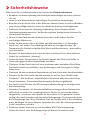 3
3
-
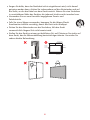 4
4
-
 5
5
-
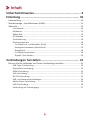 6
6
-
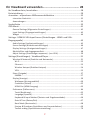 7
7
-
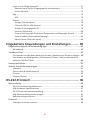 8
8
-
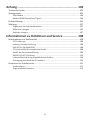 9
9
-
 10
10
-
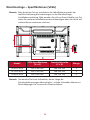 11
11
-
 12
12
-
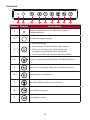 13
13
-
 14
14
-
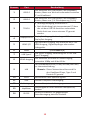 15
15
-
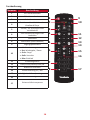 16
16
-
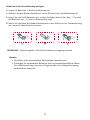 17
17
-
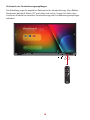 18
18
-
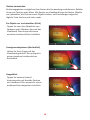 19
19
-
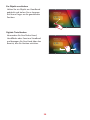 20
20
-
 21
21
-
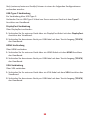 22
22
-
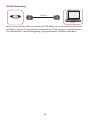 23
23
-
 24
24
-
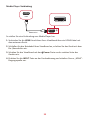 25
25
-
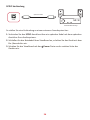 26
26
-
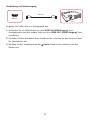 27
27
-
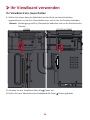 28
28
-
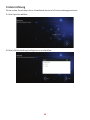 29
29
-
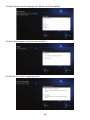 30
30
-
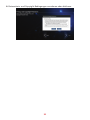 31
31
-
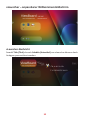 32
32
-
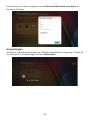 33
33
-
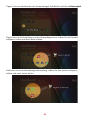 34
34
-
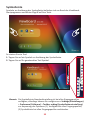 35
35
-
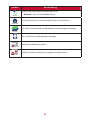 36
36
-
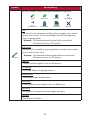 37
37
-
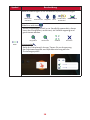 38
38
-
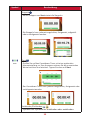 39
39
-
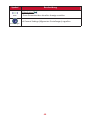 40
40
-
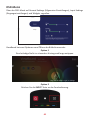 41
41
-
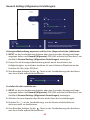 42
42
-
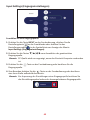 43
43
-
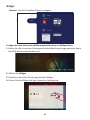 44
44
-
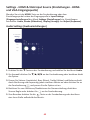 45
45
-
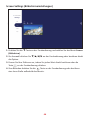 46
46
-
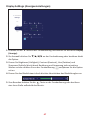 47
47
-
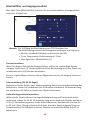 48
48
-
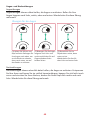 49
49
-
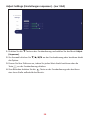 50
50
-
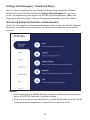 51
51
-
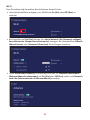 52
52
-
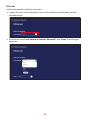 53
53
-
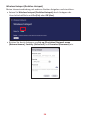 54
54
-
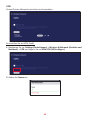 55
55
-
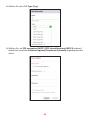 56
56
-
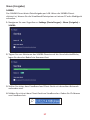 57
57
-
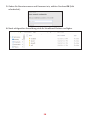 58
58
-
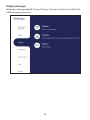 59
59
-
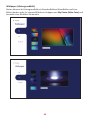 60
60
-
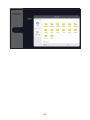 61
61
-
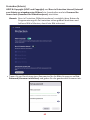 62
62
-
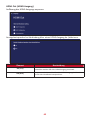 63
63
-
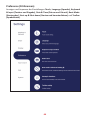 64
64
-
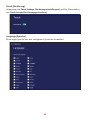 65
65
-
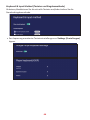 66
66
-
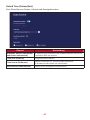 67
67
-
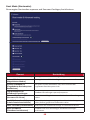 68
68
-
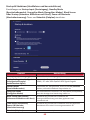 69
69
-
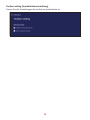 70
70
-
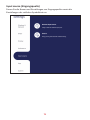 71
71
-
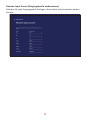 72
72
-
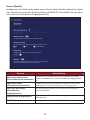 73
73
-
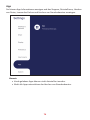 74
74
-
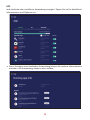 75
75
-
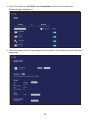 76
76
-
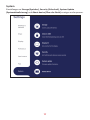 77
77
-
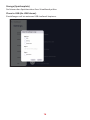 78
78
-
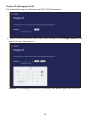 79
79
-
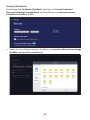 80
80
-
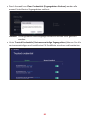 81
81
-
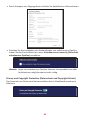 82
82
-
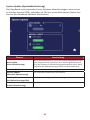 83
83
-
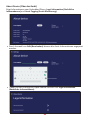 84
84
-
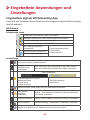 85
85
-
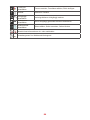 86
86
-
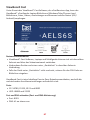 87
87
-
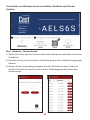 88
88
-
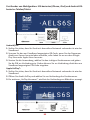 89
89
-
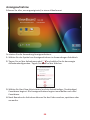 90
90
-
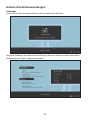 91
91
-
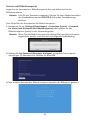 92
92
-
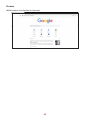 93
93
-
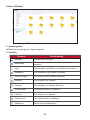 94
94
-
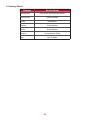 95
95
-
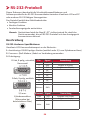 96
96
-
 97
97
-
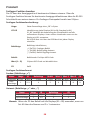 98
98
-
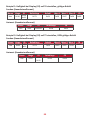 99
99
-
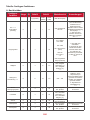 100
100
-
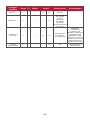 101
101
-
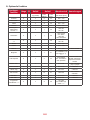 102
102
-
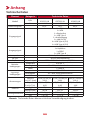 103
103
-
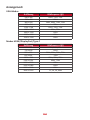 104
104
-
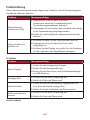 105
105
-
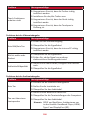 106
106
-
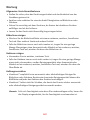 107
107
-
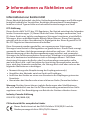 108
108
-
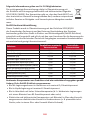 109
109
-
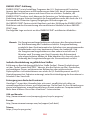 110
110
-
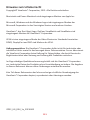 111
111
-
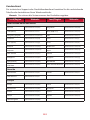 112
112
-
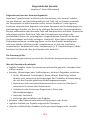 113
113
-
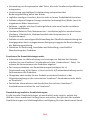 114
114
-
 115
115
-
 116
116
ViewSonic IFP6552 Benutzerhandbuch
- Kategorie
- Fernseher
- Typ
- Benutzerhandbuch
Verwandte Artikel
-
ViewSonic VS17435 Benutzerhandbuch
-
ViewSonic IFP8650-C4 Benutzerhandbuch
-
ViewSonic CDE3202 Benutzerhandbuch
-
ViewSonic CDE9800 Benutzerhandbuch
-
ViewSonic CDE6500-L-S Bedienungsanleitung
-
ViewSonic cde3203 Benutzerhandbuch
-
ViewSonic CDE3204 Benutzerhandbuch
-
ViewSonic IFP7500 Benutzerhandbuch
-
ViewSonic CDE8451-TL Benutzerhandbuch
-
ViewSonic IFP8650-2-S Schnellstartanleitung